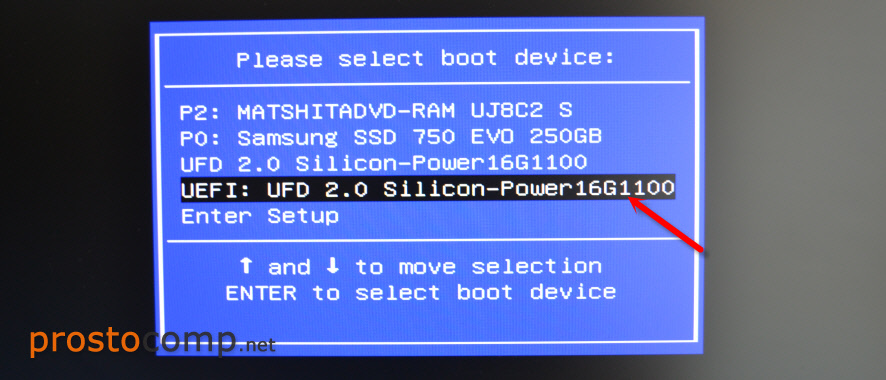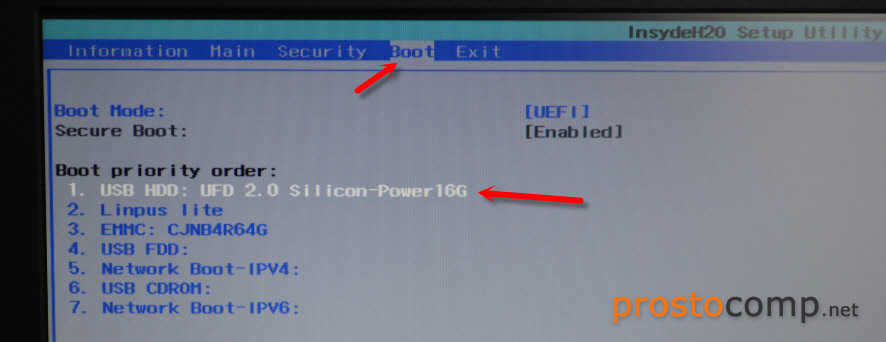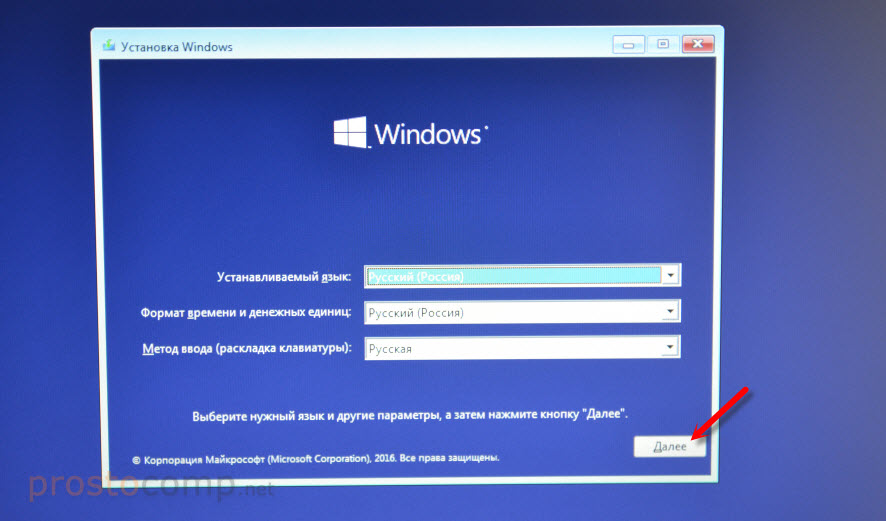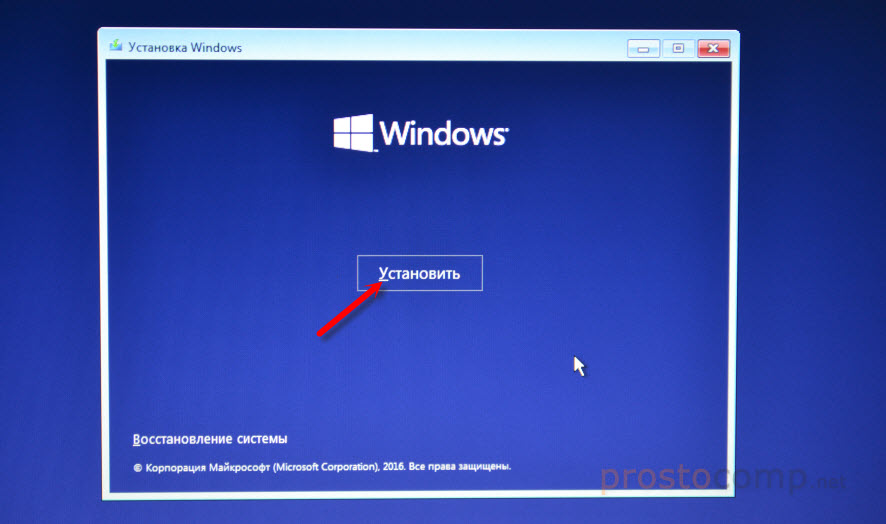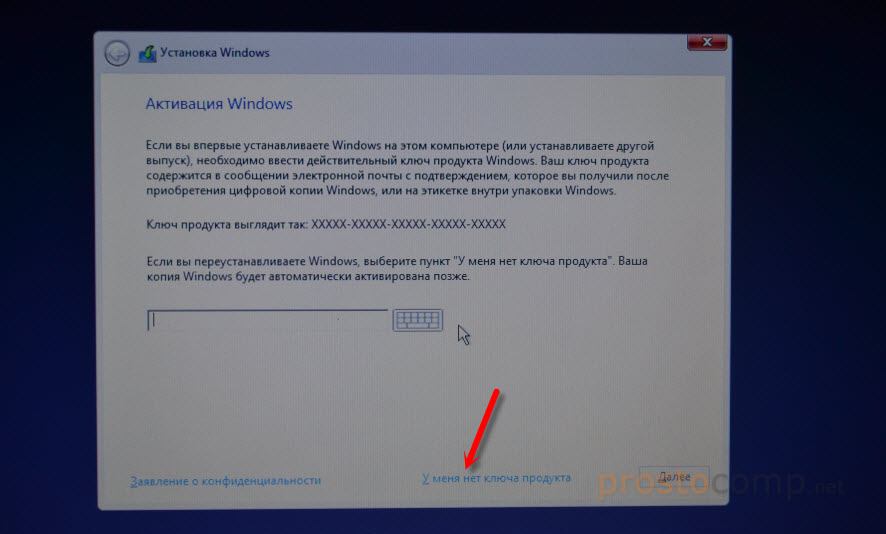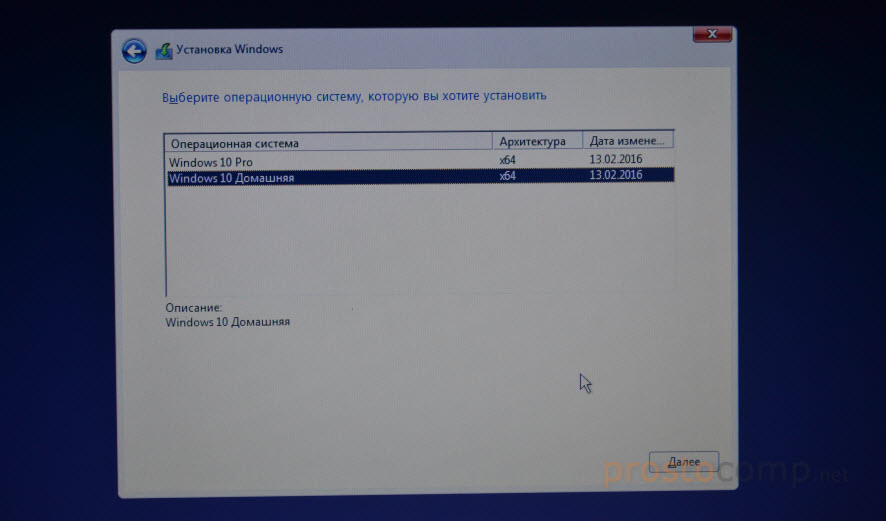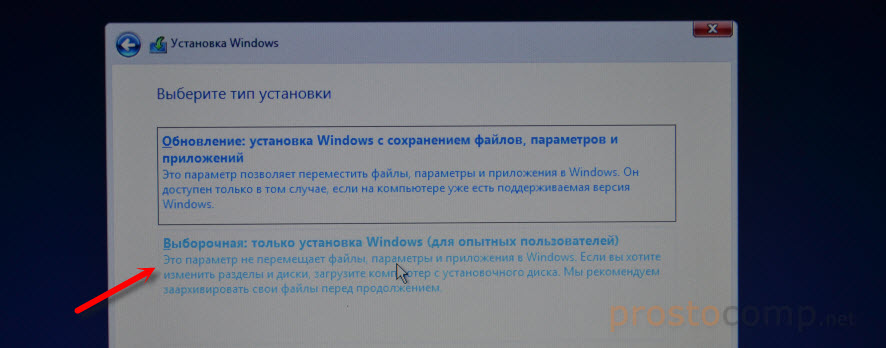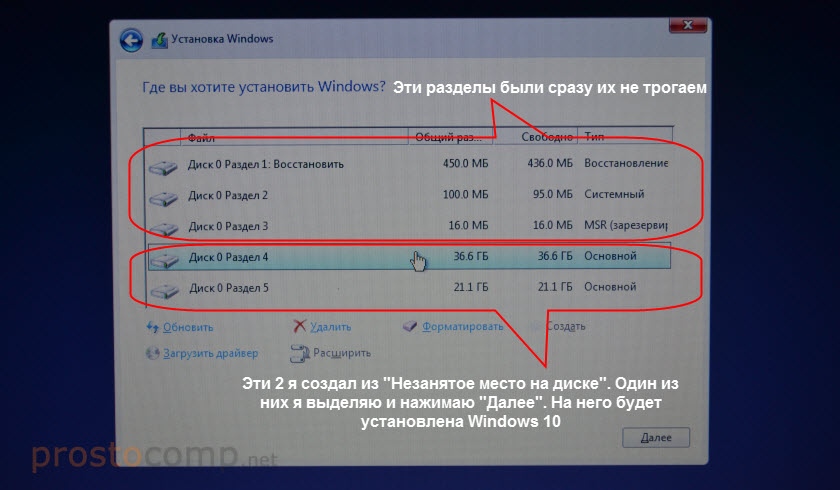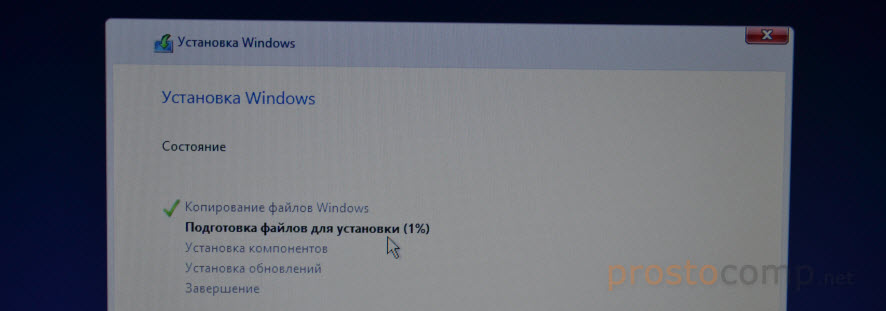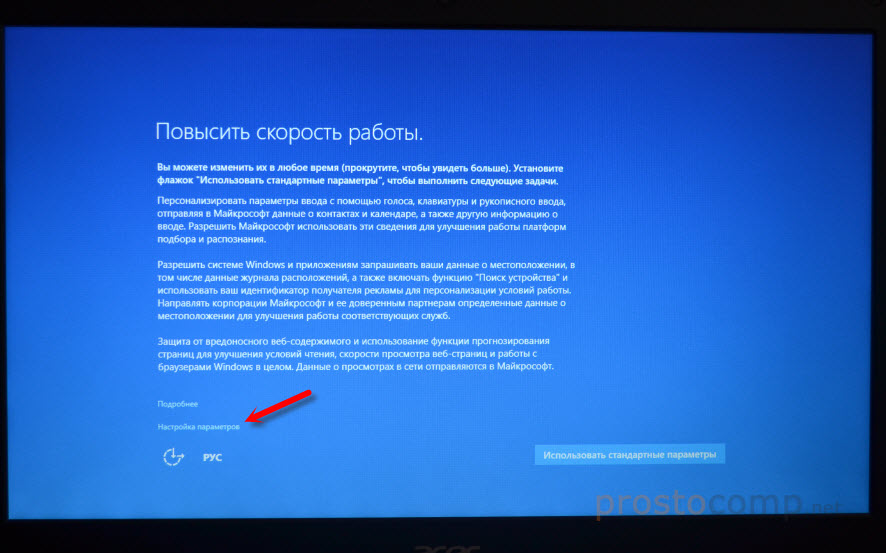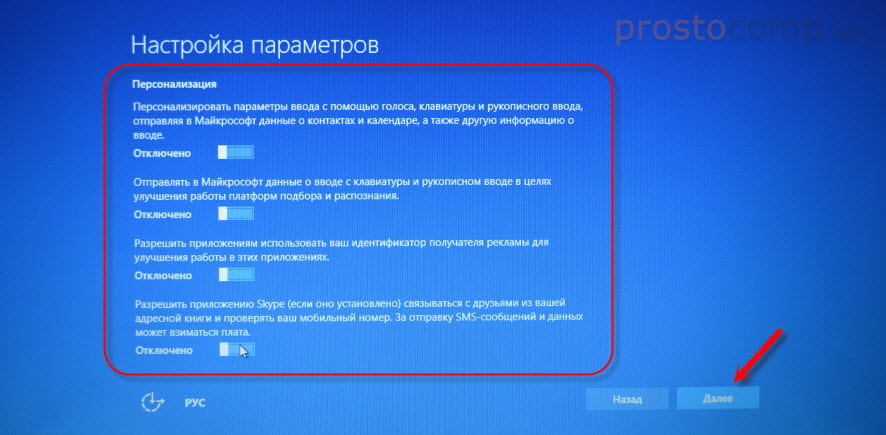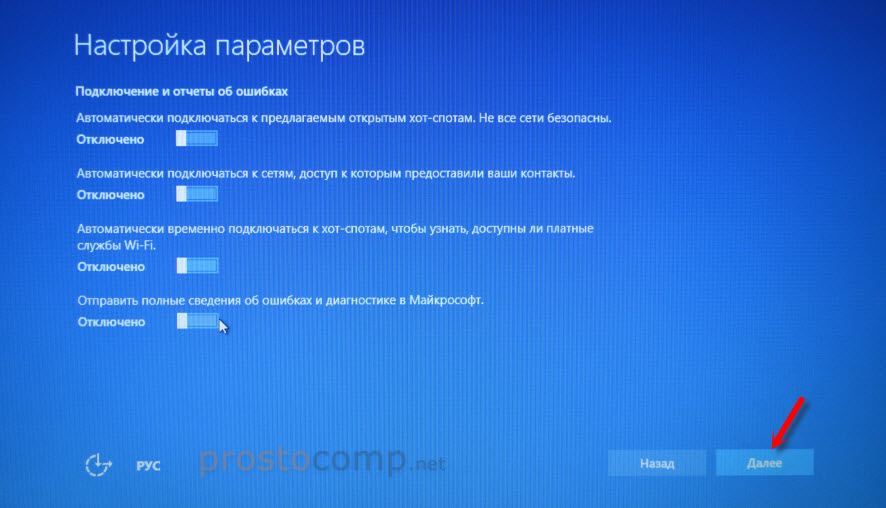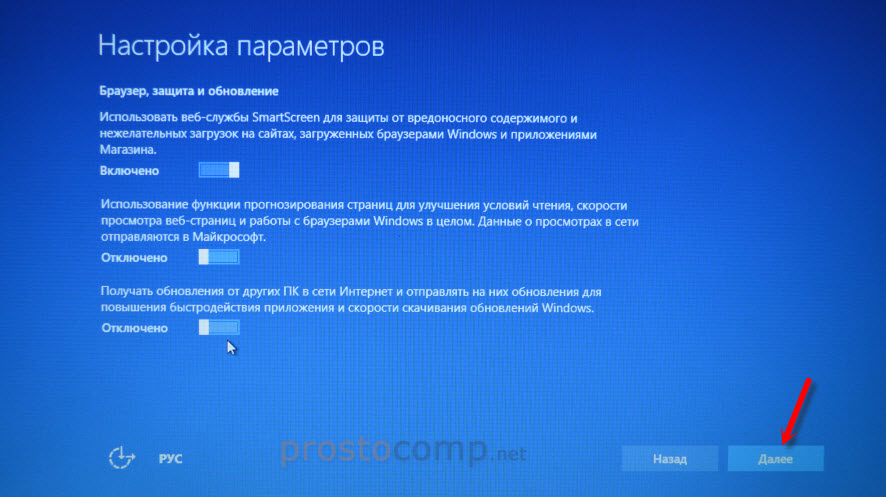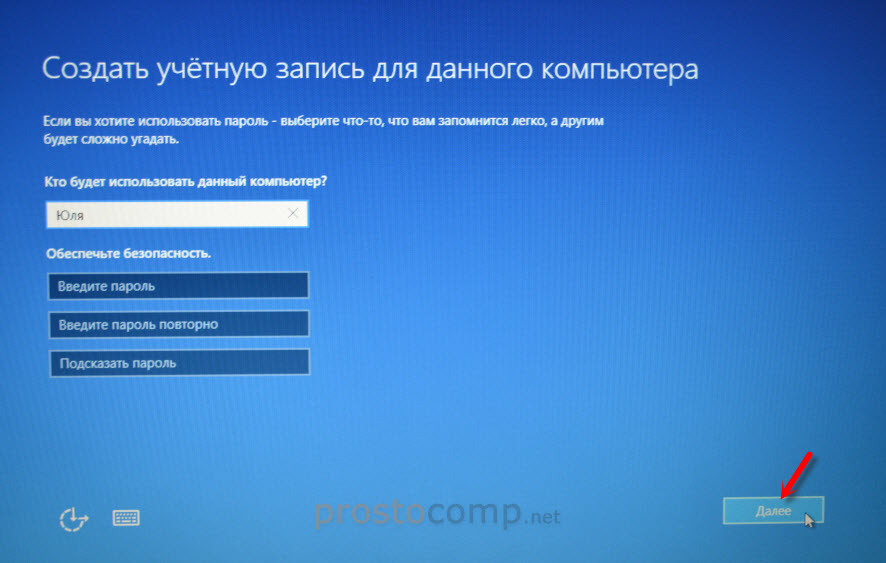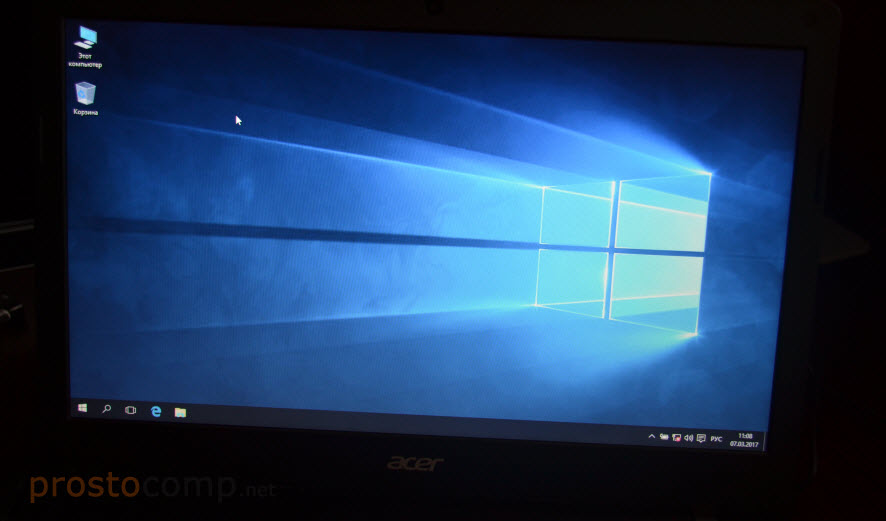Acer aspire 515 55 установка windows 10
Как установить Windows 10 на ноутбук?
Недавно я устанавливал Windows 10 на новый ноутбук Acer, сделал фото пошаговой установки, и решил написать подробную инструкцию. Это руководство подойдет для всех ноутбуков: ASUS, HP, DEL, Lenovo, Samsung и т. д. Отличия от моих действий будут минимальные. И я обязательно о них напишу и все поясню.
Я выполнял установку Windows 10 на ноутбук с флешки. Просто на моем ноутбуке Acer не было привода CD/DVD дисков. Сейчас это уже нормально. Все меньше ноутбуков имеют привод компакт-дисков. На нетбуках их точно нет. Сам процесс установки с флешки практически ничем не отличается от установки операционной системы с DVD диска. А это значит, что неважно какого производителя у вас ноутбук, новый он, или на нем уже была установлена ОС, без разницы с какого накопителя вы будете выполнять установку – следуя моей инструкции у вас обязательно все получится. Мы рассмотрим процесс от записи образа Windows 10 на диск или флешку, до появления рабочего стола.
Записываем Windows 10 на флешку или DVD для установки на ноутбук
Дальше нам нужно определится с накопителем, с которого мы будем выполнять установку. Если в вашем ноутбуке есть привод компакт-дисков, и у вас есть чистый DVD диск, то можно записать образ на него. Но я бы советовал использовать для этого дела USB флешку. Разница в принципе небольшая. Это уже как вам больше нравится, и что больше подходит в вашем случае.
Чтобы сделать эту статью максимально простой и понятной, без лишней информации, я просто дам ссылки на инструкции, по которым вы без проблем сможете создать загрузочный накопитель с операционной системой для дальнейшей установки:
Возвращайтесь к этой статье когда у вас будет готовый загрузочный диск, или USB-накопитель.
Если вы собираетесь устанавливать систему не на новый ноутбук, то убедитесь, что на локальном диске C нет ценной для вас информации. В том числе в папке «Мои документы» и на рабочем столе. Все будет удалено только с диска C (при условии, что вы правильно выберете раздел для установки).
Чтобы не ошибиться с выбором раздела для установки «десятки», зайдите в «Мой компьютер» и запомните размер и свободное пространство на диске C. Потом вы сможете ориентироваться по этим цифрам на этапе выбора раздела для установки.
Как загрузить ноутбук с установочного диска или флешки?
Если вы будете выполнять установку с диска, то вставьте его в привод. Если с флешки, то подключите ее в USB-порт ноутбука. Только подключайте в USB 2.0 (этот порт НЕ синий внутри). Если подключить к USB 3.0, то могут возникнуть некоторые проблемы.
Дальше нам нужно «указать» ноутбуку с какого накопителя выполнять загрузку. Скорее всего, по умолчанию он будет загружаться с жесткого диска. А нам нужно с CD/DVD, или USB-накопителя. Это можно сделать двумя способами:
Я советую использовать первый способ. Он более простой. Рассмотрим подробнее.
1 Для вызова Boot Menu, сразу после включения ноутбука (нажатия на кнопку включения) нужно активно нажимать на определенную клавишу. На какую? Зависит от вашего ноутбука.
Если не получается, смотрите отдельную статью: вход в Boot Menu на ноутбуке и компьютере.
На ноутбуках ASUS загрузка с флешки через Boot Menu выглядит вот так:
2 Если вы решили делать это через БИОС, то сначала нужно войти в BIOS и в разделе «Boot» поставить на первое место наш USB-накопитель. Примерно вот так:
Разумеется, что на другом ноутбуке BIOS может выглядеть иначе. Для входа в БИОС сразу после включения ноутбука нужно нажимать определенную клавишу. На разных ноутбуках – разные клавиши.
Процесс установки Windows 10 на ноутбук
Если пошла загрузка с нашего загрузочного диска/флешки, то самое сложное уже позади. Теперь нам нужно всего лишь следовать инструкциям и установить Windows 10 на ноутбук. Если же на этом этапе у вас возникла какая-то проблема, то напишите о ней в комментариях. Распишите все подробно, и я постараюсь помочь советом.
Первое окно, которое должно появится, это выбор языка. Выбираем необходимый и продолжаем.
В следующем окне нужно ввести ключ продукта Windows. Если у вас нет ключа, и вы хотите активировать Windows 10 после установки, то нажмите на «У меня нет ключа продукта».
Если вы записали несколько версий Windows 10, то понадобится выбрать необходимую для установки. Я устанавливал «Домашнюю».
Принимаем лицензионное соглашение.
Выбираем тип установки: «Выборочная: только установка Windows».
Дальше нужно выбрать место для установки. Рассмотрим этот момент подробнее. Будьте внимательны.
Если установка на новый ноутбук, то разбиваем жесткий диск на разделы
Если вы выполняете установку на новый ноутбук, или нетбук, то там скорее всего будет 1, или 2 раздела (восстановление, зарезервировано), которые трогать не нужно, и будет практически весь ваш жесткий диск, или SSD накопитель как «Незанятое место на диске». Нам нужно создать разделы (диск C, D, E) из этого незанятого пространства. Насколько разделов разделять жесткий диск (SSD) – решать вам. На один из созданных разделов мы установим Windows 10. Делается это так:
Можно создать три раздела, четыре, или больше. Их можно удалять. Выделив раздел, и нажав на кнопку «Удалить». Они снова превратятся в незанятое место на диске. Давайте немного поясню на примере своего ноутбука. В нем установлен eMMC накопитель всего на 64 Гб. Но это не столь важно. У вас может быть 500 ГБ, 1 ТБ, или даже больше. Просто у вас размер самих разделов будет больше. Так же может быть установлен обычный HDD, или SSD накопитель.
Для продолжения установки выделите раздел который вы хотите отдать под систему (он будет диском C) и нажмите «Далее».
Выбор раздела для установки, если раньше уже была установлена система
В том случае, если ноутбук не новый (на нем уже была установлена Windows), и вам не нужно менять структуру диска, то ничего удалять и создавать не нужно. Выберите из списка разделов диск C (размер которого я советовал запомнить в начале статьи), и нажмите на кнопку «Форматировать».
Форматирование удалит всю информацию с выбранного раздела! Поэтому убедитесь, что вы скопировали все важные файлы с диска C. И убедитесь в том, что вы выделили и собираетесь форматировать именно диск C. Если не уверены, прервите установку, загрузитесь в установленную систему, посмотрите размер диска C и запустите установку заново.
После форматирования раздела выделите его и нажмите «Далее».
При выборе раздела может появится ошибка «Установка Widnows на данный диск невозможна. На выбранном диске находится таблица MBR-разделов. В системах EFI Windows можно устанавливать только на GTP-диск». Как ее решить я писал в этой статье: проблемы с установкой Windows 10 на MBR-раздел.
Начнется копирование файлов для установки операционной системы. Ждем пока компьютер сам перезагрузится.
После перезагрузки пойдет подготовка к установке, подготовка устройств и т. д. Просто ждем.
Если после перезагрузки снова начнется все заново (появится окно с выбором языка), то отключите от ноутбука флешку (извлеките диск), и перезагрузите ноутбук (закройте окно установки). Он снова включится и уже пойдет загрузка с жесткого диска, или SSD (так как файлы уже скопированы на него) и система продолжит устанавливаться.
Первое окно – настройка параметров. Не советую выбирать «Использовать стандартные параметры». Нажмите на «Настройка параметров». Там можно отключить много ненужно. Так званную слежку Windows 10, которой все так боятся 🙂
Читайте каждый пункт и отключайте при необходимости. Как видите, я отключил все.
И в следующем окне я отключил все.
На последней странице оставил включенной только веб-службу SmartScreen.
Немного ждем, затем задаем имя компьютера и пароль, если необходимо (я не устанавливал). Нажимаем «Далее».
Ура! Windows 10 установлена!
Все, можно пользоваться ноутбуком.
Что делать после установки?
Если в процессе установки вы не ввели ключ, то первым делом я советую активировать Windows 10. Много интересных и рабочих способ вы сможете найти в интернете.
Дальше советую зайти в диспетчер устройств, и убедится, что установлены все необходимые драйвера. Если нет, есть неизвестные устройства, или что-то не работает, то скачайте и установите необходимые драйвера. Только не качайте их откуда попало. У вас ноутбук определенного производителя и определенной модели (которая скорее всего указана на наклейке снизу). Зайдите на официальный сайт производителя, найдите через поиск по сайту страничку своей модели, и там должен быть раздел с загрузками драйверов и необходимых утилит. Более точную инструкцию дать не могу, все зависит от конкретного производителя.
Дальше скачайте и установите необходимые программы. Антивирус. Любимый интернет браузер. Вполне может быть, что вам понравится новый, стандартный браузер Microsoft Edge. Он действительно неплохой.
Возможно вам еще пригодятся эти статьи:
Я очень надеюсь, что эта инструкция вам пригодилась, и вы без проблем выполнили установку Windows 10 на свой ноутбук. Более того, теперь вы умеете делать это самостоятельно, и больше не придется обращаться за помощью к «специалистам», да еще и платить им. Всего хорошего! Не забывайте оставлять комментарии!
Acer aspire 515 55 установка windows 10
ACER Aspire 5 A515-43, ACER Aspire 5 A515-44
notebook: Linux, Windows 10
Производитель: Acer
Модель: Aspire 5 A515-43
Тип: ноутбук
Диагональ экрана: 15.6 дюймов
Тип матрицы: IPS (LG Philips LP156WFC-SPD1 142 ppi)
Разрешение экрана: 1920×1080
Процессор: Ryzen 3 3200U, Ryzen 5 3500U, Ryzen 7 3700U, athlon 300u
Видеокарта: интегрированная Radeon Graphics Vega 3/Vega 8
ОЗУ: DDR4 2400 Мгц 4/8 Гб 1 планка (Всего 2 разъема, поддержка до 16 Гб)
Тип накопителя: HDD SATA 3.0 / SSD m.2 NVMe (Hynix BC501 HFM256GDJTNG-8310A). В комплекте есть разъем и шлейф для подключения SATA 3.0, форм-фактор 2.5.
Емкость накопителя: HDD 1024 Гб / SSD 128-256 Гб/
ОС: UEFI/Windows 10/Endless OS
Цвет: черный, серый
Поддержка технологии Wi-Fi: ДА, 802.11 a/b/g/n/ac
Поддержка технологии Bluetooth: ДА, 4.1
Кабельная сеть(RJ-45): 10/100/1000 (Gigabit Ethernet)
Колличество USB протов: 3
Разъем HDMI: 1
Размеры (ШхГхВ): 363.4 х 247.5 х 17.55 мм
Вес: 1.9 кг
Тип батареи: Li-Ion
Ёмкость аккумулятора: 45 Wh
Микрофон: есть
Камера: есть
Аудиосистема: стерео
Подсветка клавишь: ДА
Особенности корпуса: Алюминевая крышка.
Всем привет.
Приобрел не давно Ноутбук Acer Aspire 5 A515-43-R89G, в основном для работы, ну и для редких поигрулек в доту и world of tanks, конфигурация вроде как позволяет.
На борту:
Ryzen 5 3500U + Rx Vega 8 (на 2 гб видеопамяти)
Озу 8 gb, DDR4 2666 MHz
SSD 256 gb
Первые два дня полет нормальный. На минимально-средних настройках (80-120 фпс)
Потом начались проблемы в виде фризов (тоесть микроподвисания в танках, в доте иногда появляются тормоза по 2-3 секунды), фпс стабильный, пинг тоже. Короче не кашерно
Несколько дней мониторинга, тестов, изменений частот, танцев с бубнами и молитв дали результат.
Я заметил что температура проца не превышает 75 градусов, фпс монитор показывает отметку 75 градусов красным цветом (тесть она какбы критическая). И самое интересное что фризы начинаются как раз при этой температуре. Изменения TDP и максимальной температуры в Ryzen controller ничего не дают, хотя в танках, в меню иногда поднимается до 76-79. В игре стабильно не выше 75.
Я подозреваю что 75 это предел, при котором проц начинает сбрасывать частоты.
Вылечил пока подставкой. Температура 60-65, фризов не наблюдается.
Что с этим делать? Из за этого ограничения проц не раскрывает свой потенциал. Может как то можно разблокировать температуру.
Запуск загрузочной флешки через BIOS на ноутбуках Acer
Сегодня мы рассмотрим:

Вход в БИОС
Описывать все тонкости запуска загрузочной флешки мы будем рассматривая архитектуру БИОСа в ноутбуке Acer Aspire. Чтобы выполнить вход в БИОС на этом устройстве, при его активации или повторном перезапуске сразу же жмите клавишу «F2». Рекомендуется «щелкать» эту кнопку постоянно, чтобы не пропустить момент входа в БИОС.
О том, что Вы вошли в оболочку БИОС, будет говорить появившийся синий экран с пунктами меню белого цвета.
Загрузка с флешки через БИОС
Итак, Вы перешли в БИОС. Далее, нужно разобраться, как выполняется в Acer BIOS загрузка с флешки. В верхней части окна Вы можете увидеть основные раздели БИОСа. Вам нужно перейти ко вкладке «Main».
Будучи в данной категории меню, отыщите пункт «F12 Boot Menu» и измените его значение на «Enabled». Таким образом, Вы откроете возможность открывать меню с приоритетами загрузки через эту клавишу.
Касательно меню приоритетов: сейчас Вам нужно именно к нему. Для этого на верхней панели перейдите к категории «Boot». Здесь нужно параметр «Boot Mode» изменить на «Legacy BIOS». Это делается для того, чтобы приоритет начал работать. В режиме «UEFI» наивысший приоритет для любых внешних носителей ничего не изменит.
Далее, Вы увидите сообщение о том, что нужно перезагрузить систему для применения изменений. Сделав это, перейдите вновь в этот раздел, после чего сможете выбрать порядок загрузки подключенных носителей.
Таким образом, Вы узнали, как проводится в БИОС Асер загрузка с флешки. Если после прочитанного у Вас остались вопросы, то мы готовы ответить на них в комментариях ниже.
Acer aspire 515 55 установка windows 10
ACER Aspire 5 A515-43, ACER Aspire 5 A515-44
notebook: Linux, Windows 10
Производитель: Acer
Модель: Aspire 5 A515-43
Тип: ноутбук
Диагональ экрана: 15.6 дюймов
Тип матрицы: IPS (LG Philips LP156WFC-SPD1 142 ppi)
Разрешение экрана: 1920×1080
Процессор: Ryzen 3 3200U, Ryzen 5 3500U, Ryzen 7 3700U, athlon 300u
Видеокарта: интегрированная Radeon Graphics Vega 3/Vega 8
ОЗУ: DDR4 2400 Мгц 4/8 Гб 1 планка (Всего 2 разъема, поддержка до 16 Гб)
Тип накопителя: HDD SATA 3.0 / SSD m.2 NVMe (Hynix BC501 HFM256GDJTNG-8310A). В комплекте есть разъем и шлейф для подключения SATA 3.0, форм-фактор 2.5.
Емкость накопителя: HDD 1024 Гб / SSD 128-256 Гб/
ОС: UEFI/Windows 10/Endless OS
Цвет: черный, серый
Поддержка технологии Wi-Fi: ДА, 802.11 a/b/g/n/ac
Поддержка технологии Bluetooth: ДА, 4.1
Кабельная сеть(RJ-45): 10/100/1000 (Gigabit Ethernet)
Колличество USB протов: 3
Разъем HDMI: 1
Размеры (ШхГхВ): 363.4 х 247.5 х 17.55 мм
Вес: 1.9 кг
Тип батареи: Li-Ion
Ёмкость аккумулятора: 45 Wh
Микрофон: есть
Камера: есть
Аудиосистема: стерео
Подсветка клавишь: ДА
Особенности корпуса: Алюминевая крышка.
Всем привет.
Приобрел не давно Ноутбук Acer Aspire 5 A515-43-R89G, в основном для работы, ну и для редких поигрулек в доту и world of tanks, конфигурация вроде как позволяет.
На борту:
Ryzen 5 3500U + Rx Vega 8 (на 2 гб видеопамяти)
Озу 8 gb, DDR4 2666 MHz
SSD 256 gb
Первые два дня полет нормальный. На минимально-средних настройках (80-120 фпс)
Потом начались проблемы в виде фризов (тоесть микроподвисания в танках, в доте иногда появляются тормоза по 2-3 секунды), фпс стабильный, пинг тоже. Короче не кашерно
Несколько дней мониторинга, тестов, изменений частот, танцев с бубнами и молитв дали результат.
Я заметил что температура проца не превышает 75 градусов, фпс монитор показывает отметку 75 градусов красным цветом (тесть она какбы критическая). И самое интересное что фризы начинаются как раз при этой температуре. Изменения TDP и максимальной температуры в Ryzen controller ничего не дают, хотя в танках, в меню иногда поднимается до 76-79. В игре стабильно не выше 75.
Я подозреваю что 75 это предел, при котором проц начинает сбрасывать частоты.
Вылечил пока подставкой. Температура 60-65, фризов не наблюдается.
Что с этим делать? Из за этого ограничения проц не раскрывает свой потенциал. Может как то можно разблокировать температуру.
Не надо устанавливать начисто b16299.15.(1709).
Устанавливаете Windows 10 b15063 (1703), устанавливаете все программы, и далее обновляетесь до b16299.15 (а затем до 16299.19).В этом случае всё должно работать адекватно.
Можно.
Не надо устанавливать начисто b16299.15.(1709).
Устанавливаете Windows 10 b15063 (1703), устанавливаете все программы, и далее обновляетесь до b16299.15 (а затем до 16299.19).В этом случае всё должно работать адекватно.
Windows Insider: сборка 17025 для компьютеров быстрого круга
В быстром круге программы Windows Insider, включая Skip Ahead, очередное обновление — выпущена Windows 10 Insider Preview с номером сборки 17025. Обновление уже доступно для загрузки и установки, кроме небольших улучшений содержит несколько значимых новшеств.
Разработка следующего функционального обновления для Windows 10 (Redstone 4) только набирает обороты, а потому текущие сборки содержат не так много новшеств, как хотелось бы инсайдерам. Среди официально анонсированных нововведений Windows 10 Insider Preview 17025 упоминания достойны следующие изменения:
Обновлённый раздел настройки специальных возможностей
В этой сборке инсайдерам с ограниченными физическими возможностями предложен обновлённый раздел настроек специальных возможностей системы в панели Параметры. Реализованные улучшения включают в себя новые опции, группировку опций для упрощения их поиска и более подробные описания, облегчающие понимание назначения каждой доступной функции.
Управление задачами автозапуска
Ещё немного Fluent Design
Эффект подсветки элементов интерфейса при наведении курсора мыши (Reveal) теперь используется по умолчанию для компонента CalendarView. Протестировать его можно в панели Часы и календарь, вызываемой с панели задач. В сторонних приложениях, собранных с использованием новейшей предварительной версии SDK, он появится автоматически.
Ознакомиться с прочими, менее значимыми изменениями, улучшениями и исправлениями сборки 17025 можно в тексте официального анонса по ссылке в конце обзора. Там же доступен и перечень известных разработчикам неполадок, критических среди них нет, большая часть касается Центра действий и Игровой панели.
———————————————————
Замена:
матрица на B156HAN01.2 ( 1920Х1080 углы 85 гр.)
HDD на SSD ADATA SU800 256GB
В пустой отсек ODD установлен HDD HGST 750GB SATA3
Память добавлено 4GB
WIFI замена на Atheros AR5BWB222 (2гГц и 5гГц)
Загрузка Win 10 X64 Home 12 сек.